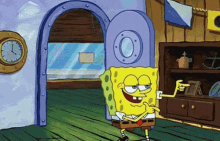DailyCode #10
February 08, 2021

Hola. 👋🏼 Espero que te encuentres bien. Bienvenido a otra entrada de DailyCode.
En estos últimos días no he podido trabajar en country quiz. Sin embargo hoy pude darme cuenta que todas las funcionalidades ya están listas y sólo me falta agregar detalles.
De estos últimos días he agregado unos iconos que se deben mostrar cuando se selecciona una pregunta correcta. Y también agregué ciertas animaciones.
Agregando iconos
Esto fue sencillo. Bueno no tanto. Me costó descargar los iconos de Material Design porque no encontraba como hacer. Sólo vi la opción de instalar todo el paquete de iconos y yo sólo quería dos.
Por los tanto una vez descargado los iconos, solamente tuve que utilizar un img y colocarle el atributo src la dirección donde se encontraba el archivo .svg.
<span className="option">
<img className="option__img" src="check_circle_outline-white-24dp.svg" alt="rounded checked icon" />
<img className="option__img" src="close-black-24dp.svg" alt="X icon" />
</span>Estos iconos van dentro de todos los ListItem y se mostrarán solo cuando se seleccione una de las cuatro opciones.
Para no complicarme tanto con los estilos. A la clase .list__item le agregue un display: flex y centré el eje secundario, mientras que el principal los separé entre ellos:
.list__item {
...
display: flex;
justify-content: space-between;
align-items: center;
...
}Como cambié el contenido del <li> dentro del componente ListItem. Para no generar un error en la función handleChoice, en la que se compara el interior del HTML con el estado answer, para verificar que la opción seleccionada es correcta. Se debe cambiar de childNode.innerHTML a childNode.innerText.
...
const handleChoice = (choice, el) => {
...
let correctAnswer
for (let i = 0; i < 4; i++) {
if (listItems[i].innerText === data.name) {
correctAnswer = listItems[i]
}
}
...
}Agregando animaciones
Las animaciones no se me hizo un tema sencillo. Primero pensé en agregar las clases answer--wrong y answer--correct utilizando la función setTimeout() de Javascript.
Sin embargo, supuse esa no era la opción correcta porque eran varios eventos que tenía que pasar de forma asíncrona y podía ser un dolor de cabeza tratar de que una función no se ejecute antes que otra.
De modo que recordé que las animaciones de CSS pueden tener retraso. Por esa razón pensé en los tiempos de retraso de animaciones y agregar esta animación en la clase que se le agrega al elemento seleccionado.
Estas animaciones se llamarán blinckedCorrectBg y blinkedWrongBg. Serán igual, sólo que terminarán en colores diferentes.
/* ListItem.css */
/* le asigno la animación a la clase que tendrá opción correcto*/
.answer--correct, .answer--correct:hover {
animation: .8s blinkedCorrectBg linear 1 forwards;
}
/* Animación para cuando se seleccione la opción correcta */
@keyframes blinkedCorrectBg {
0%, 40%, 80% {
color: hsla(236.8, 54.4%, 59.6%, .8);
background-color: white;
}
20%, 60%, 90% {
color: white;
background-color: #F9A826;
}
100% {
color: white;
border-color: green;
background-color: green;
}
}
/* Animación para la opción incorrecta */
@keyframes blinkedWrongtBg {
0%, 40%, 80% {
color: hsla(236.8, 54.4%, 59.6%, .8);
background-color: white;
}
20%, 60%, 90% {
color: white;
background-color: #F9A826;
}
100% {
color: white;
border-color: red;
background-color: red;
}
}En el código puedes ver que a la case answer--correct se le agrega la animación, la cual durará 0.8 segundos y los estilos finales serán los que queden en la clase.
Lo mismo lo realizo para la clase answer--wrong, la única diferencia es que el nombre la animación cambia a blinkedWronBg.
Asignación de las clases
La manera de como se asignan estas clases cambian. Dado que la animación blinkedCorrectBg sólo ocurrirá cuando la opciones seleccionada sea correcta. No se realiza nada más porque la función handleChoice ya realiza esto.
...
const handleChoice = (choice, el) => {
if(choice === data.name) {
el.classList.add("answer--correct")
}
el.classList.add("answer--wrong")
...
}
...Igualmente, ya se asignaba la clase answer--wrong a la opción incorrecta. Con ello sólo falta agregar una clase llamada answer--delay. Que cambiará, con cierto retraso, el color de fondo de la respuesta correcta solo si la respuesta selecciona es la errada.
// handleChoice function
...
el.classList.add("answer--wrong")
correctAnswer.classList.add("answer--delay")
...Esta nueva clase retrasaba el cambio del color de fondo hasta que terminara blinkedWrongBg.
/* ListItem.css */
...
.answer--delay {
color: white;
background-color: green;
transition-delay: .8s;
transition-duration: .2s;
}
...No es todo
Lo último agregado fueron dos setTimeout() la primera para mostrar el botón de Show Next Quiz y la segunda para mostrar los resultados.
...
const handleChoice = (choice, el) => {
// si la opcion es correcta
if(choice === data.name) {
el.classList.add("answer--correct")
window.setTimeout( () => {
setCorrectAnswers(correctAnswers + 1)
setShowNextQuiz(true)
}, 1000)
}
// sino
el.classList.add("answer--wrong")
correctAnswer.classList.add("answer--delay")
window.setTimeout( () => {
setGameOver(true)
setGameMode("Results")
}, 1400)
}
...Nos Leemos
Con todos esos cambios hechos, solo falta:
- Ordenar al azar las preguntar que se tiene como respuesta a la petición de API (para que no siempre esté en el primero puesto 😅)
- Mostrar los iconos de respuesta correcta e incorrecta
- Desactivas los eventos de clicks una vez se seleccione una pregunta
Luego terminaré esto. Por ahora, nos leemos 👋🏼